Ihre TUTs könnt Ihr finden:
Gracias Stella por lo que me permite traducir estos maravillosos tutoriales !!!
Snap
.....und eine Personen- und eine Hintergrundtube.
Ich arbeite mit PSP 2018 - dieses TUT kann aber problemlos mit allen anderen Versionen gebastelt werden.
Wenn in den TUTs die Bildgröße geändert wird - immer keinen Haken bei Größe aller Ebenen anpassen - wenn Haken dann wird es geschrieben !
Filter :
Simple - Top Left Mirror
Alien Skin Snap Art - Oil Paint
Filters Unlimited 2.0 - ICNET Software - Paper Textures - Striped Paper, Fine
MuRa’s Meister - Copies
Nick Software Color Efex Pro 3.0 Complete - Colorize (optional)
Benutzerdefinierte Filter - Emboss_3
Öffne die Tuben und eine neue transparente Ebene in der Größe von 900 x 600 Pixel.
Importiere das Preset Preset_UserDefinedFilter_Emboss_3 in den Voreinstellungsordner.
Stelle die Vordergrundfarbe auf eine mittlere - die Hintergrundfarbe auf eine sehr dunkle Farbe aus der Hintergrundtube.
Punkt 1:
Auswahl - Auswahl alles - kopiere die Hintergrundtube - Bearbeiten - in eine Auswahl einfügen - Auswahl aufheben.
Zusammenfassen - Alle zusammenfassen ( auch wenn es nur eine Ebene ist ! ).
Einstellen - Unschärfe - Gaußsche Unschärfe - Radius 50.
Ebene duplizieren - Bild - Frei drehen :
Punkt 2:
Effekte - Bildeffekte - Nahtloses Kacheln ( Einstellung Seite an Seite ) :
Effekte - Plugins - Simple - Top Left Mirror - Mischmodus auf Multiplikation.
Punkt 3:
Ebene duplizieren - Effekte - Plugins - Alien Skin Snap Art - Oil Paint :
Effekte - Kunstmedieneffekte - Pinselstriche :
Als Farbe die HG Farbe.
Effekte - Bildeffekte - Nahtloses Kacheln :
Effekte - Benutzerdefinierte Filter - Emboss_3.
Einstellen - Schärfe - Stark scharfzeichnen.
Punkt 4:
Neue Rasterebene - Auswahl alles - Bearbeiten - in eine Auswahl einfügen ( Hintergrundtube ) - Auswahl aufheben.
Ebene duplizieren - schließe das Auge dieser Ebene - die Ebene darunter aktivieren.
Effekte - Plugins - Alien Skin Snap Art - Oil Paint wie eingestellt.
Mischmodus auf Hartes Licht oder Überzug je nach Geschmack.
Die Transparenz herabsetzen je nach Bild.
Effekte - Kunstmedieneffekte - Pinselstriche wie eingestellt.
Aktiviere die obere Ebene und öffne das Auge.
Transparenz auf 50 % - Mischmodus auf Unterbelichten.
Einstellen - Schärfe - Stark scharfzeichnen.
Punkt 5:
Bearbeiten - Kopieren - alle Ebenen kopieren - Bearbeiten - als neue Ebene einfügen.
Bild - Größe ändern auf 85 %.
Auswahl alles - Auswahl schwebend - Auswahl ändern - Auswahlrahmen auswählen :
Neue Rasterebene - fülle den Rahmen mit der VG Farbe - Effekte - Textureffekte - Flechten :
Als Lückenfarbe die HG Farbe - Effekte -3D Effekte - Innenfase :
Einstellen - Schärfe - Scharfzeichnen.
Auswahl aufheben.
Punkt 6:
Aktiviere die unterste Ebene - Ebene duplizieren.
Aktiviere wieder die unterste Ebene - Bild - Leinwandgröße :
Als Farbe die VG Farbe - so sieht es nun aus :
Punkt 7:
Aktiviere die zweite Ebene von unten - Auswahl alles - Auswahl schwebend - Auswahl umkehren.
Neue Rasterebene - mit der Hg Farbe füllen.
Kopiere nochmal die Hintergrundtube - Bearbeiten - in eine Auswahl einfügen.
Einstellen - Unschärfe - Gaußsche Unschärfe - Radius 50.
Effekte - Textureffekte - Weichplastik :
Effekte - Plugins - Alien Skin Snap Art - Oil Paint wie eingestellt.
Mischmodus auf Weiches Licht.
Punkt 8:
Neue Rasterebene - mit der HG Farbe füllen.
Effekte - Plugins - Filters Unlimited 2.0 - ICNET Software - Paper Textures - Striped Paper, Fine :
Effekte - Kunstmedieneffekte - Pinselstriche wie eingestellt.
Effekte - Benutzerdefinierte Filter - Emboss_3.
Mischmodus auf Unterbelichten.
Auswahl umkehren - Effekte -3D Effekte - Schlagschatten :
2x anwenden.
Aktiviere die oberste Ebene - Auswahl schwebend - Effekte -3D Effekte - Schlagschatten wie eingestellt - Auswahl aufheben.
So sieht der Ebenenmanager nun aus :
Punkt 9:
Bild - Rand hinzufügen - 2 Pixel - Symmetrisch - HG Farbe.
Kopiere die Tube 77346874_p - als neue Ebene einfügen.
Effekte - Plugins - MuRa’s Meister - Copies :
Objekte - Ausrichten - Oben.
Punkt 10:
Kopiere die Tube adorno_1 - als neue Ebene einfügen - eventuell in Deinen Farben kolorieren - ich mache das immer über Effekte - Fotoeffekte - Film und Filter.
Mischmodus auf Hartes Licht.
Objekte - Ausrichten - Unten.
Punkt 11:
Kopiere die Personentube - als neue Ebene einfügen - Größe anpassen und an ihren Platz schieben.
Stella hat sie über Effekte - Plugins - Nick Software Color Efex Pro 3.0 Complete - Colorize noch koloriert was ich nicht brauchte.
Effekte -3D Effekte - Schlagschatten wie eingestellt.
Ich habe noch rechts unten einen Brush eingefügt.
Zusammenfassen - Alle zusammenfassen.
Füge noch dein WZ, das © des Künstlers ein, verkleinere das Bild auf 950 Pixel und speichere es als jpg Datei ab !!!
Diese wunderschönen Bilder wurden in der PSP-Dreamcatcher-TUT-Tester Google Gruppe - getestet - vielen lieben Dank dafür !!!
Marion
Simone
KarinL
Liane
Dominik
Barbara
Susanne
Alex
















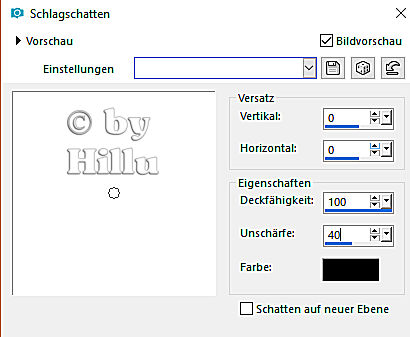










Keine Kommentare:
Kommentar veröffentlichen